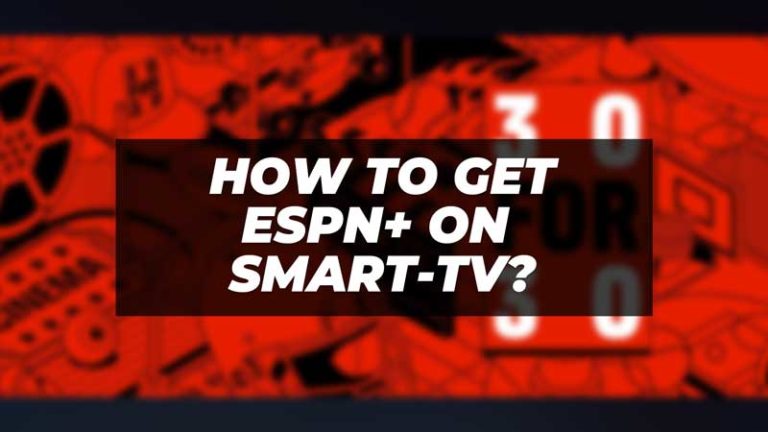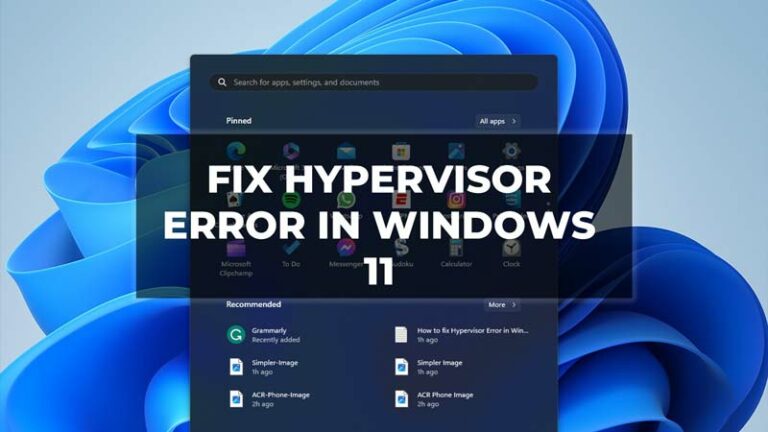«Ошибка 1327: неверный диск» в Windows (2023 г.)
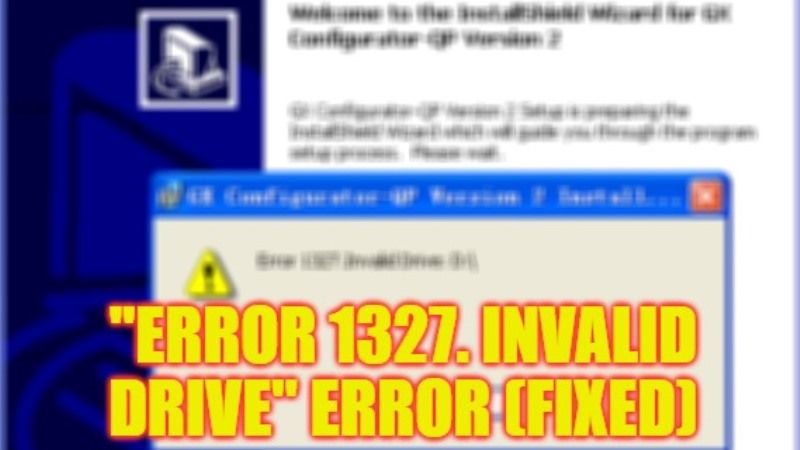
У некоторых пользователей возникают проблемы с установкой программ или приложений на их компьютеры с Windows 11/10. Когда они пытаются установить какое-либо конкретное программное обеспечение, они получают сообщение об ошибке «Ошибка 1327. Неверный диск», за которым следует буква диска на ПК. Эта ошибка обычно возникает, если тот же диск недоступен или параметр в операционной системе настроен неправильно. Поэтому, чтобы решить эту проблему, в этом руководстве мы подробно расскажем вам, как исправить «Ошибка 1327 Неверный диск» ниже.
Исправлено: «Ошибка 1327: неверный диск» в Windows (2023)

Существует несколько решений для исправления «Ошибка 1327: неверный диск» на вашем ПК с Windows 10/11: вы можете попробовать удалить букву диска с помощью командной строки, которая позволит вам установить приложение без сообщения об ошибке или повторно связать диск. письмо с временным местонахождением. Вы можете проверить оба метода, перечисленные ниже, которые помогут вам разобраться в сообщении об ошибке, которое вы получаете на своем компьютере.
Как удалить букву диска с помощью CMD
- Прежде всего, в строке поиска введите CMD.
- В верхнем списке щелкните правой кнопкой мыши командную строку и выберите «Запуск от имени администратора».
- В открывшемся окне CMD введите команду, указанную ниже, и нажмите клавишу Enter (обратите внимание, что вам нужно заменить букву диска «D» на ошибку, которую вы получаете с вашей буквой):
субст / д - Наконец, как только процесс завершится, выйдите из CMD, а затем попробуйте снова установить приложение и посмотрите, исправлена ли ошибка сейчас.
Как повторно связать букву диска с временным расположением
- Откройте командную строку с правами администратора, следуя приведенным выше методам.
- В окне CMD введите команду, указанную ниже, и нажмите клавишу Enter (обратите внимание, что вам нужно заменить букву драйвера на фактическую букву диска):
subst (буква драйвера): C:temp - Выйдите из CMD и переустановите приложение.
- Снова откройте CMD в правах администратора.
- Введите команду, указанную ниже, и нажмите клавишу Enter:
subst / D (буква водителя) - Все, это удалит ассоциацию приложения с временным путем.
Это все, что вам нужно знать о том, как исправить «Ошибка 1327 Неверный диск» на вашем ПК с Windows. Пока вы здесь, вам также может быть интересно узнать, как исправить ошибку «У установщика недостаточно прав для доступа к этому каталогу» и как исправить «Произошла ошибка подключения к серверу Apple ID» в Windows 10.